Thỉnh thoảng, khi bạn xem các trang mạng xã hội như Instagram, bạn có thể gặp phải những video thú vị và độc đáo mà bạn cảm thấy ấn tượng và muốn lưu lại trên điện thoại hoặc máy tính của mình. Tuy nhiên, bạn có thể không biết cách thực hiện việc tải xuống đó.
Trong bài viết này, BALICO sẽ hướng dẫn bạn cụ thể các bước để tải video từ Instagram về máy tính một cách nhanh chóng và đạt hiệu quả cao
Lợi ích khi download video từ Instagram
Việc tải video từ Instagram có thể giúp bạn bảo quản những bức ảnh và những video thú vị trên các thiết bị như điện thoại di động và máy tính cá nhân của mình.
Một trong những lợi ích quan trọng nhất của việc lưu trữ video từ Instagram là bạn có thể xem lại những nội dung yêu thích vào bất cứ lúc nào, ngay cả trong trường hợp không có kết nối internet. Điều này cũng giúp bạn lưu giữ những kỷ niệm cá nhân và tận dụng những video này để sản xuất nội dung mới hoặc chia sẻ chúng lên các nền tảng mạng xã hội khác. Thêm vào đó, việc tải video về cũng cho phép bạn dễ dàng thực hiện các thao tác như chỉnh sửa, cắt ghép hay thêm hiệu ứng cho video.
- Xem lại mọi lúc mọi nơi: Việc tải video cho phép bạn truy cập vào những clip thú vị bất cứ lúc nào, ngay cả khi không có internet, từ đó bạn có thể thưởng thức được những nội dung mà mình yêu thích mà không bị gián đoạn.
- Lưu giữ kỷ niệm: Các video được tải về có thể trở thành những kỷ niệm vô giá, ghi lại những khoảnh khắc đặc biệt trong cuộc sống mà bạn muốn lưu giữ mãi mãi.
- Sáng tạo nội dung mới: Những video đã tải có thể trở thành nguyên liệu cho việc chỉnh sửa, cắt ghép, thêm các hiệu ứng mới mẻ, hoặc kết hợp với những nội dung khác để tạo ra sản phẩm hoàn toàn mới với tính sáng tạo cao.
- Chia sẻ dễ dàng: Bạn có khả năng gửi video đến bạn bè và người thân thông qua các ứng dụng nhắn tin, email hoặc các nền tảng mạng xã hội khác một cách nhanh chóng và thuận tiện.
- Không lo nội dung biến mất: Đặc biệt với tính năng Story, việc lưu trữ giúp bạn có thể xem lại nội dung ngay cả khi nó đã hết hạn 24 giờ hoặc đã bị gỡ khỏi trang cá nhân.
- Quản lý nội dung hiệu quả: Việc lưu trữ video trên thiết bị của bạn sẽ giúp bạn quản lý và dễ dàng tìm kiếm những nội dung mà bạn muốn xem, chỉ với vài thao tác đơn giản trong thư viện của điện thoại hoặc máy tính.

Cách tải video từ Instagram trên máy tính
Tải và lưu video Instagram không có logo về máy tính là một quá trình dễ dàng nếu bạn làm theo những hướng dẫn cụ thể sau đây. Hãy chú ý thực hiện từng bước sau để có thể lưu lại những nội dung mình yêu thích một cách nhanh chóng và hiệu quả.
Bước 1:
Đầu tiên, bạn cần mở trình duyệt web trên máy tính và đăng nhập vào tài khoản Instagram của bạn. Sau đó, hãy tìm kiếm bài đăng mà bạn muốn tải xuống video hoặc hình ảnh. Lưu ý rằng bài đăng cần phải ở chế độ công khai hoặc nếu là tài khoản cá nhân, bạn cần đảm bảo rằng đã được trao quyền xem.
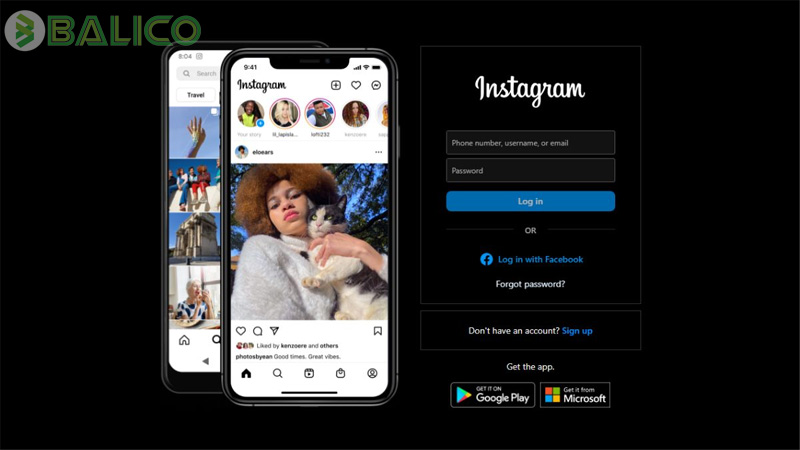
Bước 2:
Sau khi tìm thấy nội dung mà bạn muốn tải, hãy nhấn vào biểu tượng ba chấm ở góc phải của bài đăng. Một menu sẽ xuất hiện, trong đó bạn chỉ cần chọn lựa chọn “Sao chép liên kết” (Copy Link). Khi thực hiện thao tác này, liên kết đến bài đăng sẽ được lưu vào bộ nhớ tạm (clipboard) của máy tính của bạn.
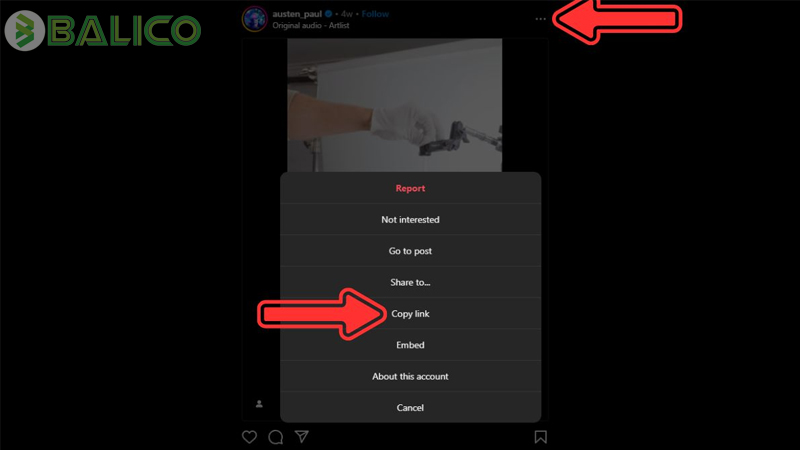
Bước 3:
Tiếp theo, hãy mở một tab mới trong trình duyệt và truy cập vào công cụ hỗ trợ tải video từ Instagram. Chẳng hạn, bạn có thể dùng các trang web như IG1S. Khi vào trang đó, bạn sẽ thấy một ô nhập liệu; tại đây, hãy dán liên kết mà bạn đã sao chép bằng cách sử dụng tổ hợp phím Ctrl + V hoặc nhấn chuột phải và chọn tùy chọn Dán.
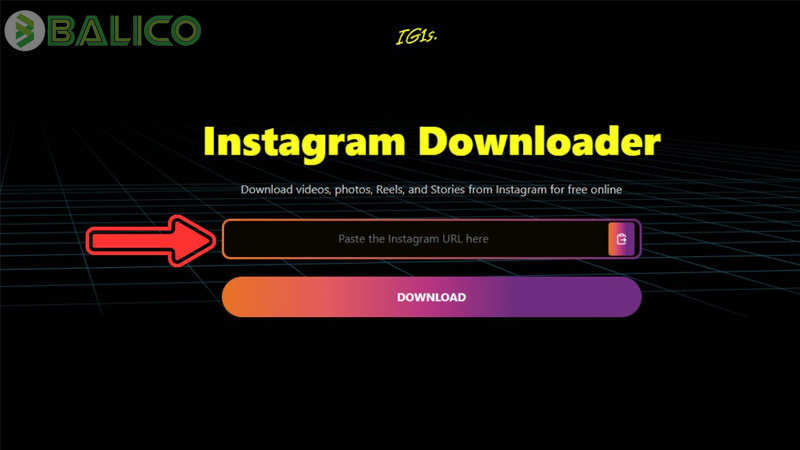
Bước 4:
Khi đã dán liên kết, hãy nhấn nút “Tải về” trên giao diện của công cụ. Hệ thống sẽ xử lý liên kết và hiển thị video hoặc hình ảnh mà bạn muốn tải về.
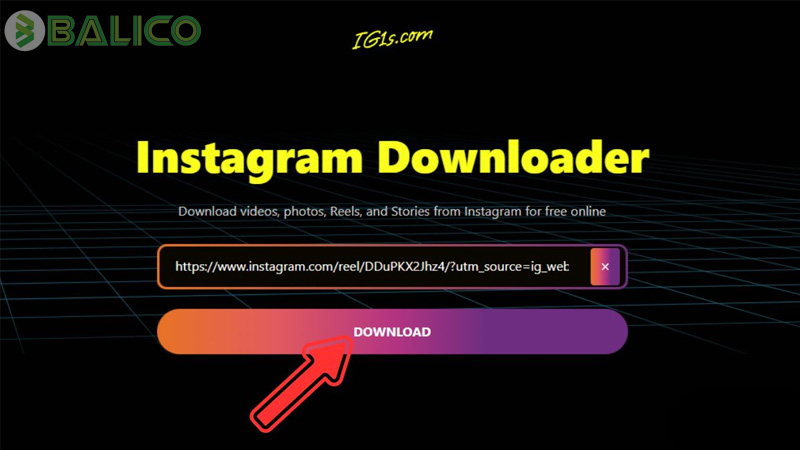
Bước 5:
Cuối cùng, sau một khoảng thời gian ngắn, nội dung sẽ được chuẩn bị để tải về. Bạn có thể chọn chất lượng mà bạn mong muốn (nếu có tùy chọn) và nhấn vào nút “Download” để lưu video hoặc hình ảnh về máy tính của mình.
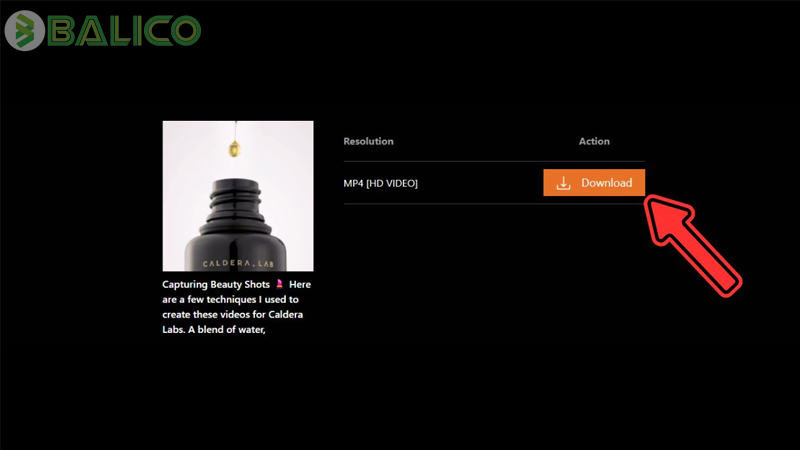
Xem thêm: Cách sử dụng Snaptik App tải video Tiktok không logo
Tải và lưu video Instagram về điện thoại
Chúng ta đang sống trong thời đại công nghệ, nơi việc tải video, hình ảnh, Reels hay Stories từ Instagram về điện thoại đã trở nên cực kỳ đơn giản và thuận tiện, đặc biệt với sự hỗ trợ của công cụ IG1S. Dưới đây là các bước hướng dẫn một cách cụ thể và chi tiết để thực hiện việc này một cách nhanh chóng và hiệu quả nhất.
Để bắt đầu, bạn cần mở ứng dụng Instagram trên điện thoại của mình và tìm kiếm video, hình ảnh, hoặc nội dung mà bạn muốn tải về. Sau khi đã xác định được mục tiêu, bạn chỉ cần sao chép liên kết của nội dung đó. Sau đó, hãy truy cập vào công cụ IG1S, nơi bạn có thể dán liên kết vừa sao chép vào ô được chỉ định. Tiếp theo, nhấn nút tải về và chờ trong giây lát cho đến khi video hoặc ảnh được tải xuống hoàn tất. Cuối cùng, bạn có thể kiểm tra trong thư viện ảnh trên điện thoại để xem kết quả.
Chỉ với một vài bước đơn giản như vậy, bạn đã có thể lưu lại những khoảnh khắc yêu thích từ Instagram vào thiết bị của mình một cách dễ dàng và nhanh chóng.
1. Hướng dẫn tải video Instagram trên điện thoại Android
Bạn có thể tải video trên Instagram về điện thoại Android của mình mà không cần sử dụng ứng dụng hỗ trợ nào. Dưới đây là các bước chi tiết để thực hiện:
Bước 1:
Đầu tiên, bạn cần mở ứng dụng Instagram và phát video mà bạn muốn tải xuống. Hãy chắc chắn rằng bạn xem toàn bộ video hoặc ít nhất là đoạn video mà bạn muốn lưu lại. Sau đó, hãy mở mục Quản lý Tập tin (File Manager) có sẵn trên điện thoại của bạn. Tiếp theo, bạn hãy truy cập vào đường dẫn: Android > data > com.instagram.android > cache > videos.
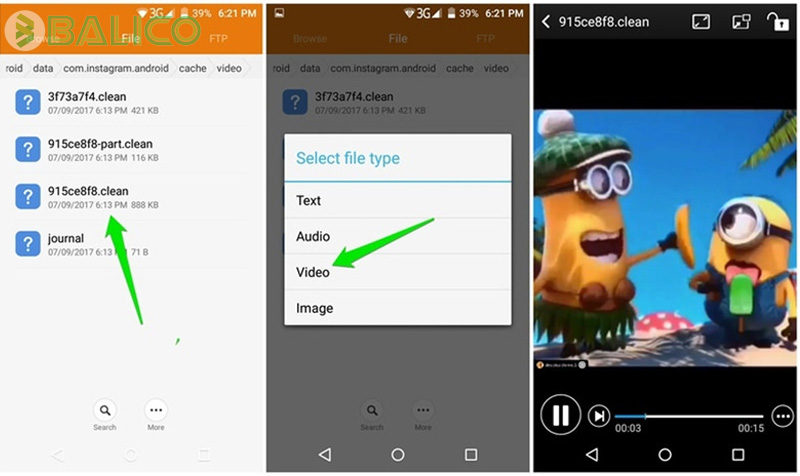
Bước 2:
Trong thư mục này, hãy tìm kiếm file video mà bạn muốn tải, thường thì file này sẽ có đuôi .clean. Khi đã tìm thấy, bạn hãy mở file đó lên để kiểm tra xem nó có đúng là video mà bạn muốn hay không. Nếu đúng, bạn sẽ cần đổi tên file và thay đổi phần mở rộng từ .clean sang .mp4 để có thể lưu dưới dạng video thông thường. Cuối cùng, hãy di chuyển video này sang một thư mục khác trong thiết bị của bạn để tránh bị xóa trong trường hợp bộ nhớ cache được dọn dẹp.
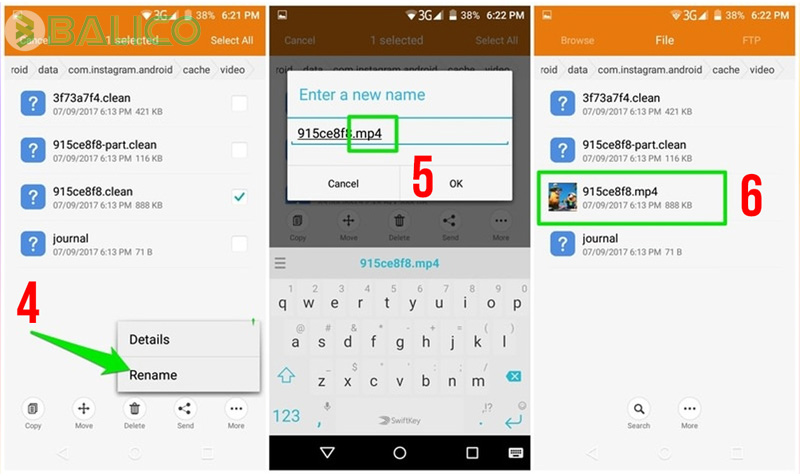
Lưu ý: Phương pháp tải video trên Instagram về điện thoại Android này chỉ có thể áp dụng cho các video mà bạn đã từng xem. Nếu bạn muốn giữ video lâu dài, hãy nhớ sao lưu chúng để tránh mất mát nhé.
Ngoài cách thủ công trên, còn có thể sử dụng ứng dụng hỗ trợ để tải video từ Instagram
Bước 1:
Khởi động ứng dụng Instagram trên thiết bị của bạn và tìm kiếm video mà bạn muốn tải xuống. Sau khi đã xác định được video, hãy nhấn vào biểu tượng ba chấm nằm ở góc phải của màn hình. Từ menu hiện ra, bạn chọn tùy chọn “Sao chép liên kết” để sao chép đường dẫn đến video đó.
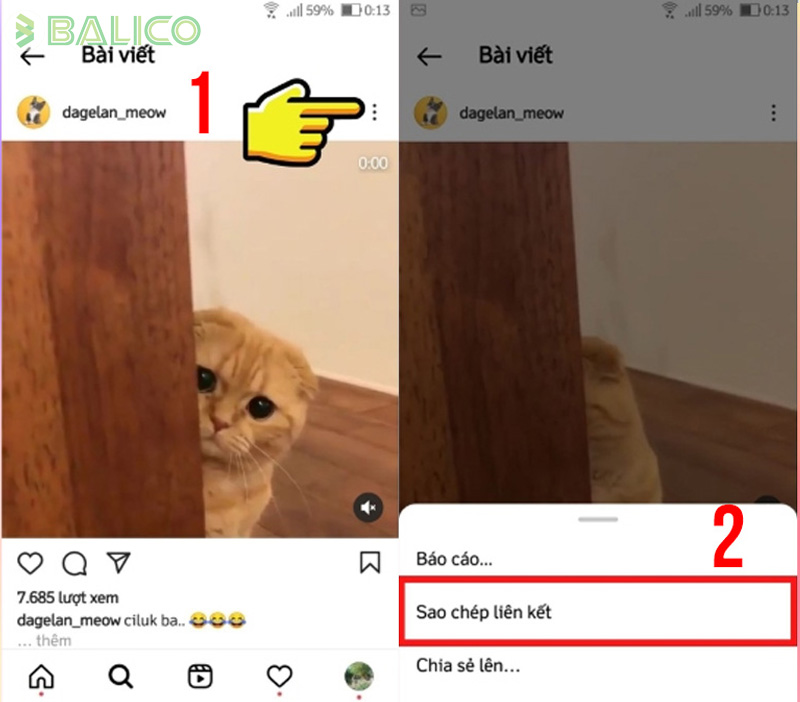
Bước 2:
Tiếp theo, bạn cần mở ứng dụng có tên Video Downloader for Instagram. Trong ứng dụng này, hãy chọn tùy chọn “Dán” để đưa liên kết mà bạn vừa sao chép vào. Cuối cùng, chỉ cần nhấn vào nút “Lưu Video” để tiến hành tải video về thiết bị của bạn.
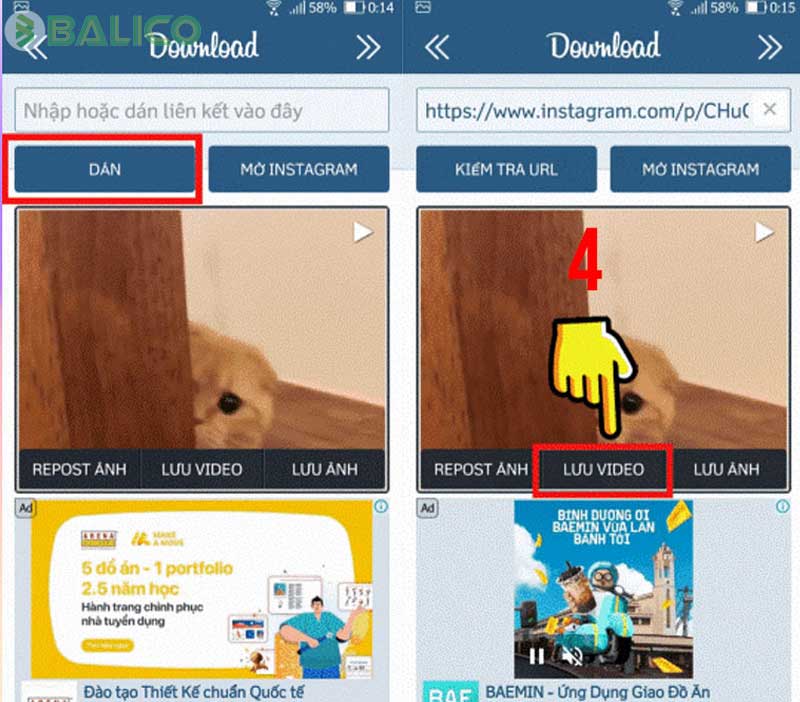
2. Download video Instagram 4k trên điện thoại iPhone
Bước 1:
Đầu tiên, bạn cần mở ứng dụng Instagram trên chiếc iPhone của mình và tiến hành đăng nhập vào tài khoản cá nhân. Sau khi hoàn tất việc đăng nhập, hãy tìm kiếm bài đăng mà bạn muốn tải xuống. Bài đăng này có thể là một video cảm động, hình ảnh đáng nhớ, hoặc thậm chí các câu chuyện (Stories) thú vị mà bạn muốn lưu lại. Khi đã tìm thấy bài viết mong muốn, bạn hãy nhấn vào biểu tượng ba dấu chấm ở góc phải phía trên của bài đăng đó.
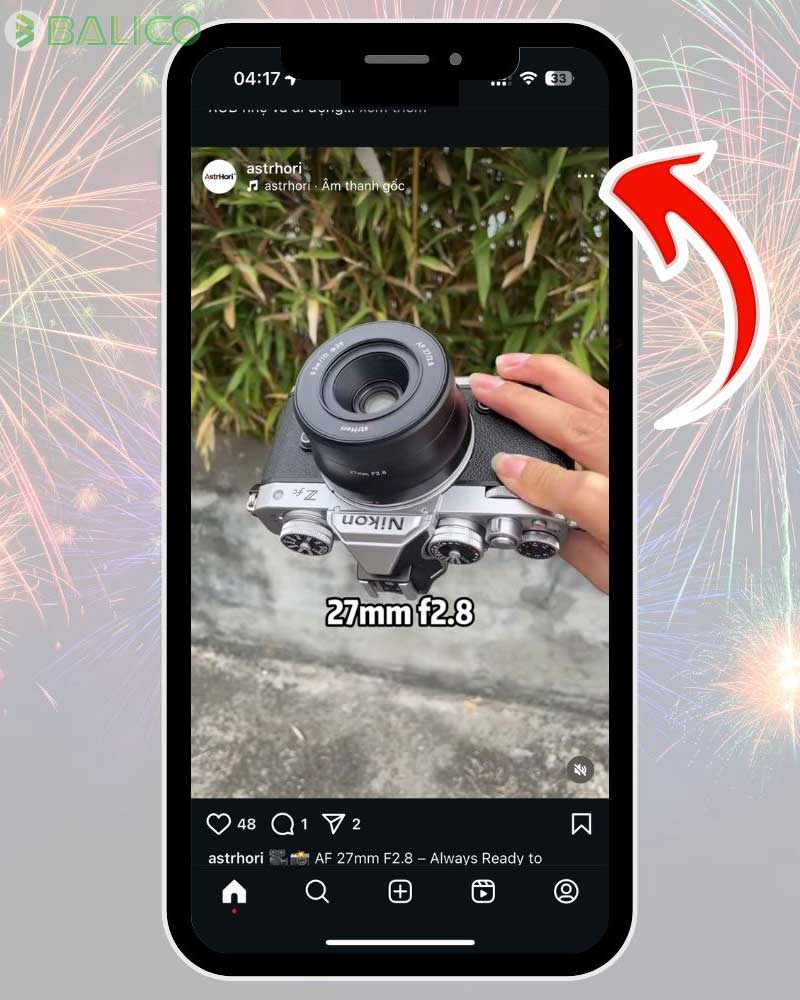
Bước 2:
Ngay sau khi nhấn vào biểu tượng ba dấu chấm, một menu với nhiều tùy chọn sẽ hiện ra. Trong menu này, bạn hãy chọn tùy chọn có ghi chú “Chúng tôi có một số thay đổi” hoặc bất kỳ tùy chọn nào liên quan khác để tiến hành các bước tiếp theo.
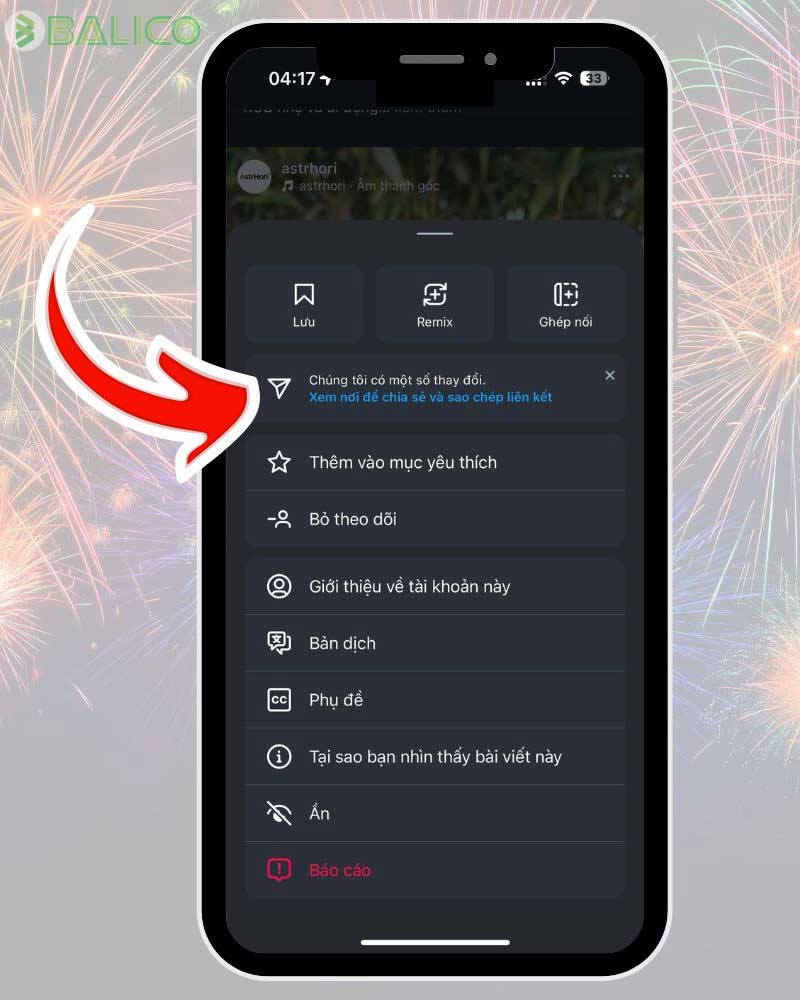
Bước 3:
Ở bước này, bạn cần nhấn vào tùy chọn Sao chép liên kết. Đây là một bước rất quan trọng vì nó giúp bạn lấy được URL của bài đăng mà bạn muốn tải xuống. Khi liên kết đã được sao chép thành công, bạn có thể tiếp tục với bước sau.
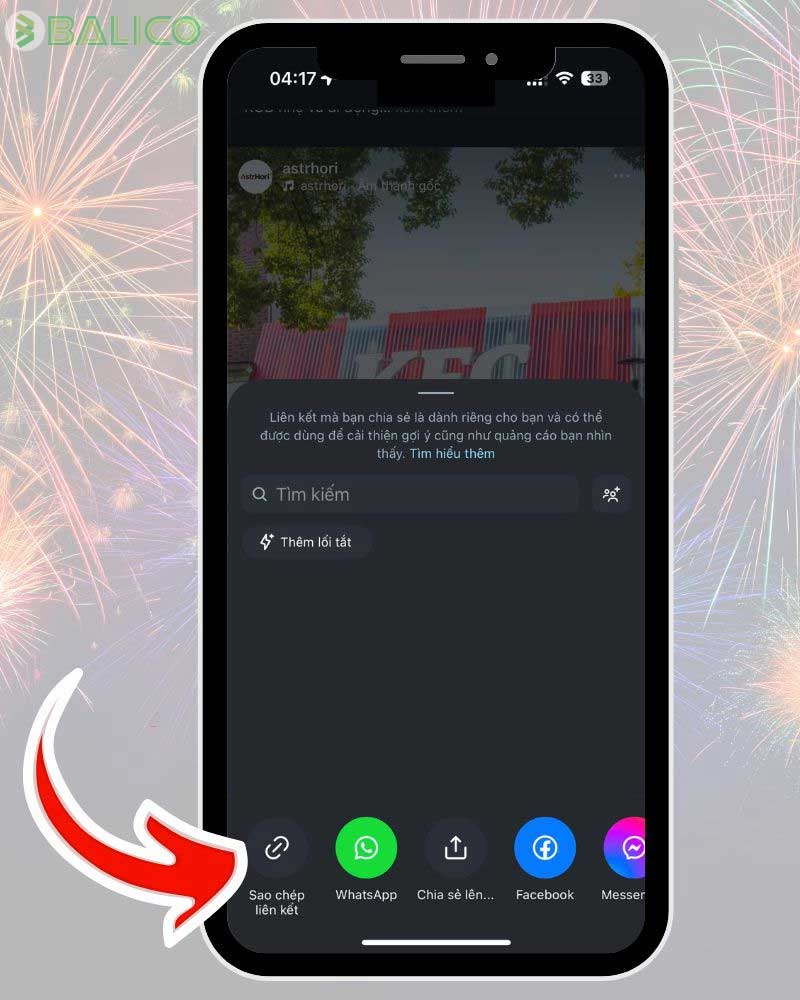
Bước 4:
Bây giờ, bạn hãy mở trình duyệt web trên điện thoại của mình và truy cập vào trang web IG1S.com. Đây là một nền tảng trực tuyến giúp bạn tải nội dung từ Instagram một cách nhanh chóng và dễ dàng. Sau khi bạn vào được trang chính của IG1S, bạn sẽ thấy một ô trống để dán đường dẫn. Hãy dán liên kết mà bạn đã sao chép vào ô này.
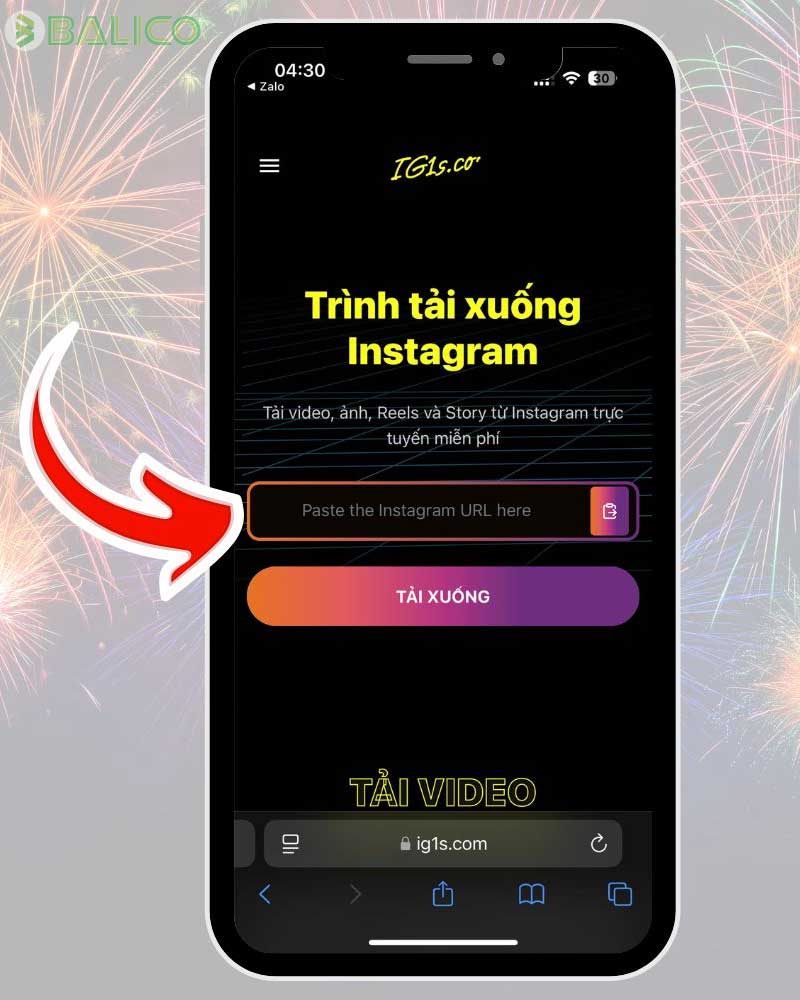
Bước 5:
Sau khi dán liên kết vào ô trống, bạn chỉ cần nhấn vào nút Tải xuống nằm ở phía dưới. IG1S sẽ tự động nhận dạng bài đăng mà bạn đã dán và xử lý thông tin để hiển thị các tùy chọn tải về cho bạn.
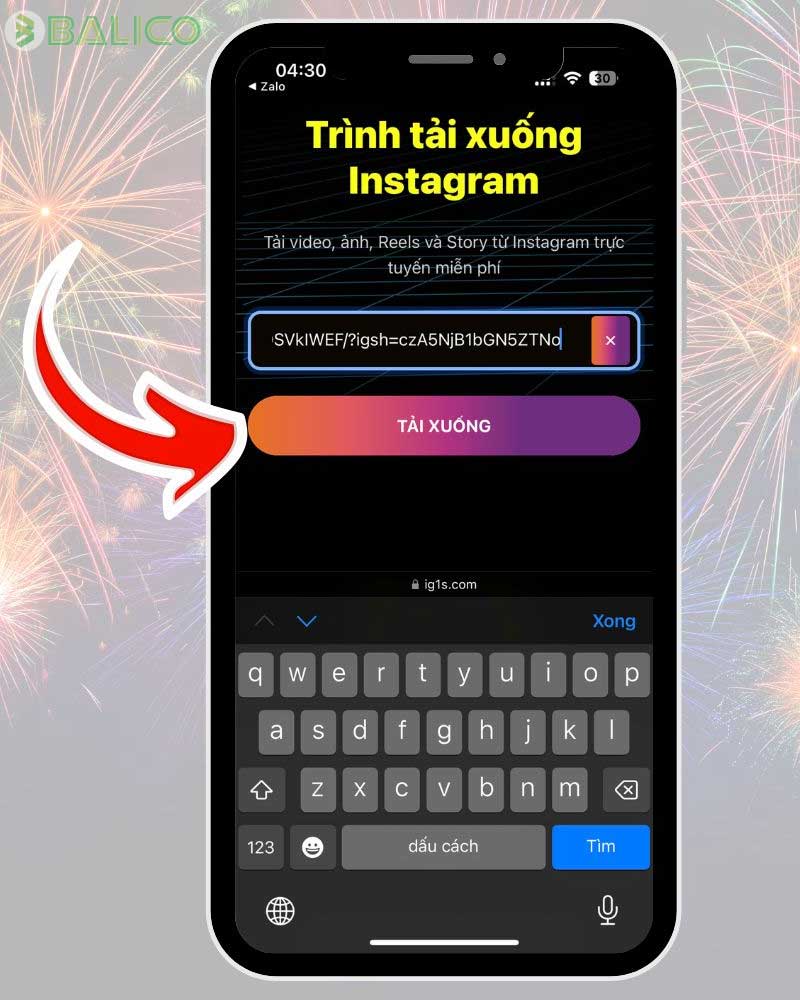
Bước 6:
Khi bạn đã lựa chọn được nội dung và chất lượng mà mình mong muốn, hãy nhấn vào biểu tượng Tải xuống ở bên phải màn hình để tiến hành tải xuống.
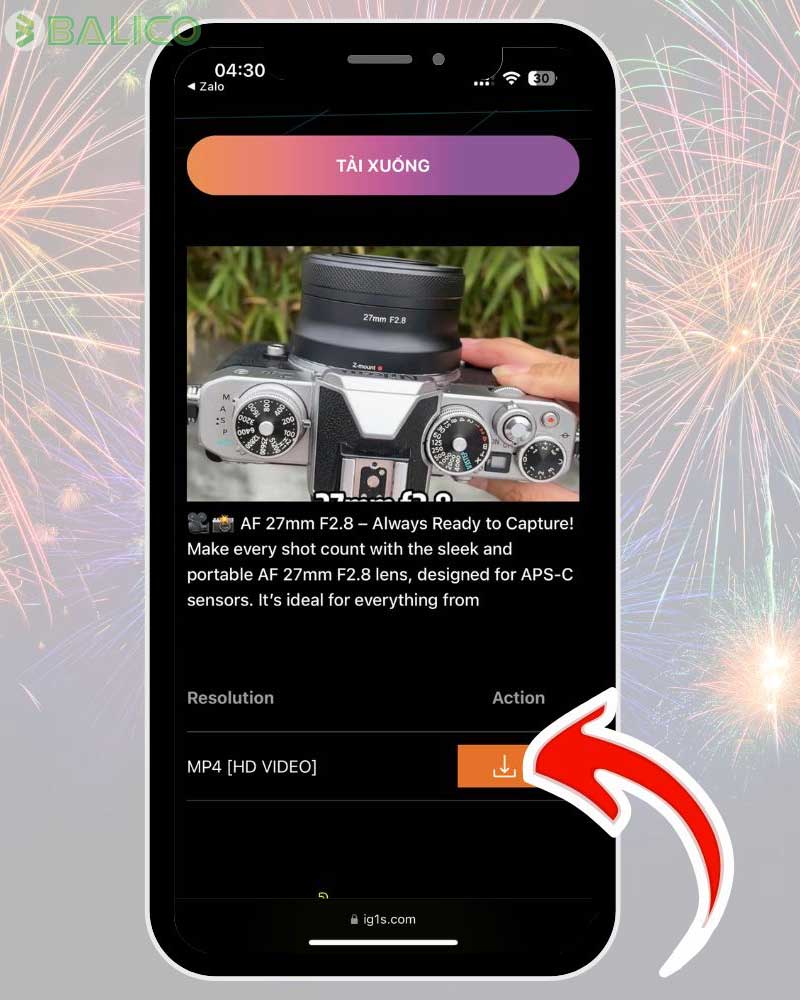
Bước 7:
Cuối cùng, một thông báo nhỏ sẽ xuất hiện yêu cầu bạn xác nhận việc tải về. Bạn chỉ cần nhấn vào nút Tải về để bắt đầu quá trình. Sau khi xác nhận, nội dung mà bạn đã chọn sẽ được tải xuống và lưu trữ trực tiếp vào thiết bị của bạn chỉ trong vài giây. Bạn có thể mở video, ảnh hoặc các câu chuyện (Stories) mà bạn đã tải về để xem lại ngay lập tức
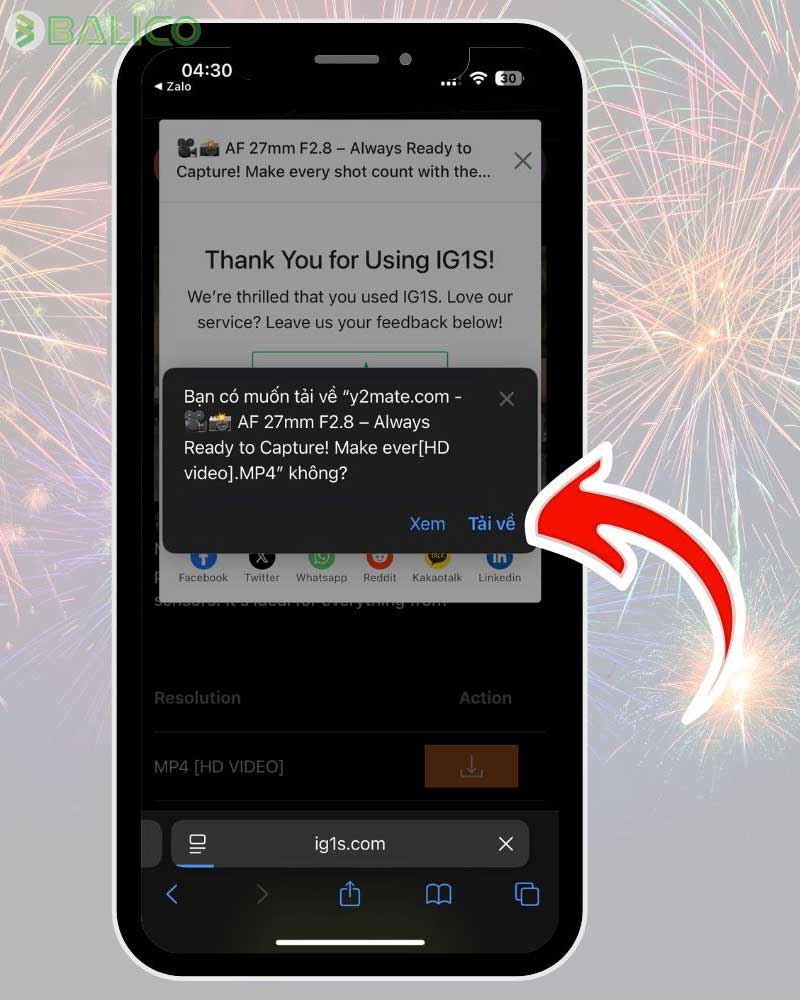
Xem thêm: Hướng dẫn cách tải video từ Telegram về điện thoại và máy tính
Cách tải video từ Instagram qua ứng dụng
Nếu bạn cần lưu video từ Instagram về điện thoại một cách nhanh chóng và dễ dàng, hãy khám phá ngay những ứng dụng hỗ trợ tải video dưới đây.
1. Cách download clip Instagram thông qua ứng dụng InstaSave
Bước 1:
Trước tiên, bạn cần cài đặt ứng dụng Siri Shortcuts thông qua liên kết có sẵn. Khi đã cài đặt xong, bạn hãy nhận phím tắt InstaSave từ địa chỉ được cung cấp để tiến hành việc tải video từ Instagram.
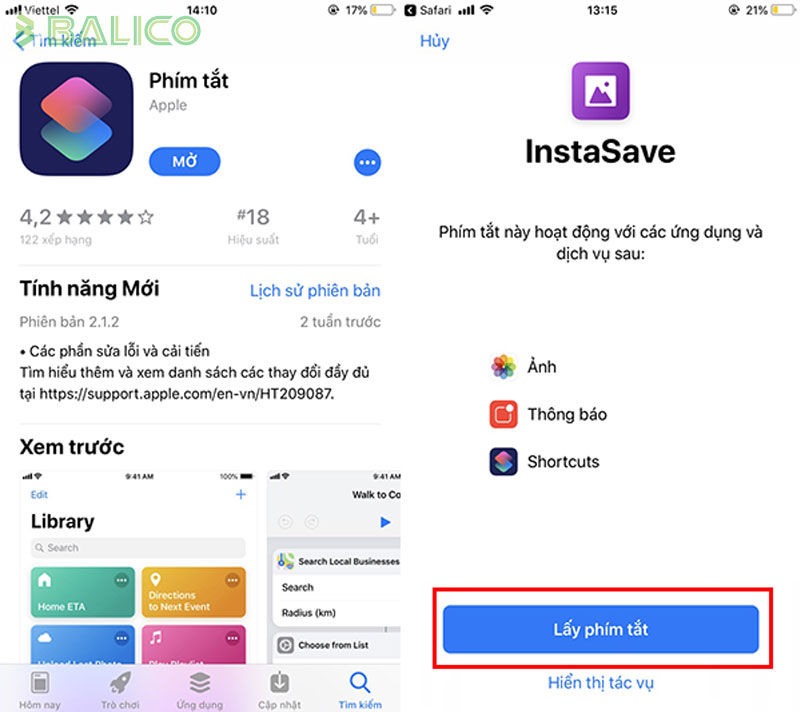
Bước 2:
Sau khi đã nhận phím tắt, hãy mở ứng dụng Instagram trên thiết bị di động của bạn và tìm đến bài đăng có chứa hình ảnh hoặc video mà bạn muốn lưu về. Tiếp theo, nhấn vào biểu tượng menu, đó là hình biểu tượng ba dấu chấm để truy cập các tùy chọn.
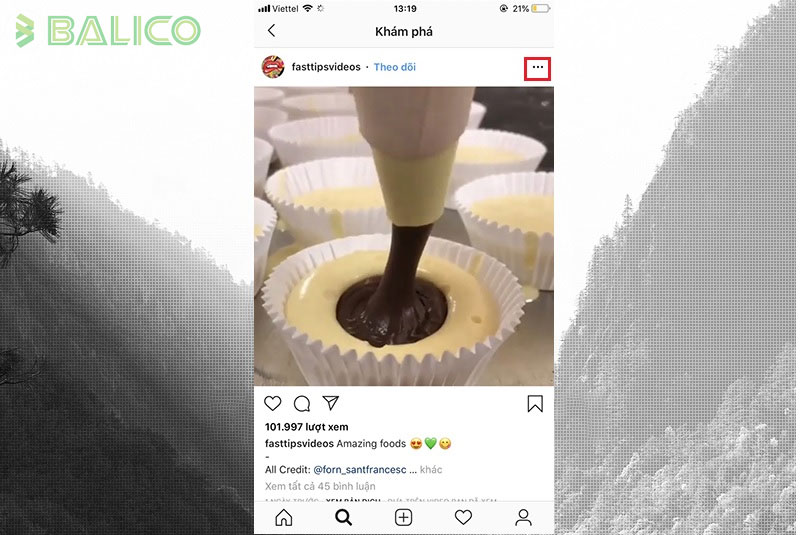
Bước 3:
Tại đây, bạn hãy chọn mục “Chia sẻ với” và sau đó ấn vào biểu tượng Phím tắt để lấy đường dẫn đến hình ảnh hoặc video mà bạn đã chọn.
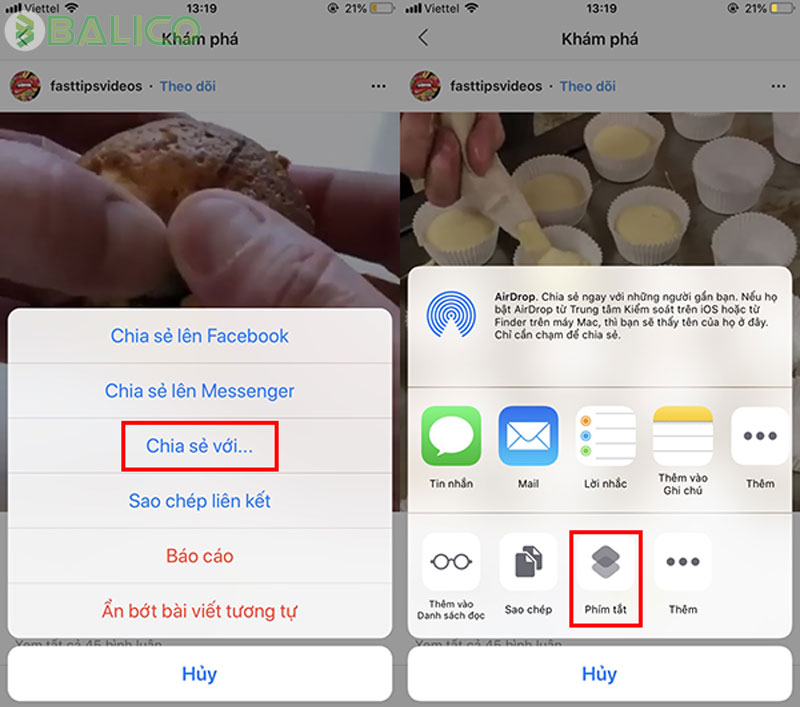
Bước 4:
Mở ứng dụng Siri Shortcuts và tìm phím tắt InstaSave có màu tím mà bạn đã tải về ở bước trước. Nếu đây là lần đầu tiên bạn sử dụng phím tắt này, hãy nhấn chọn “Chạy phím tắt” để bắt đầu tải xuống nội dung từ Instagram.
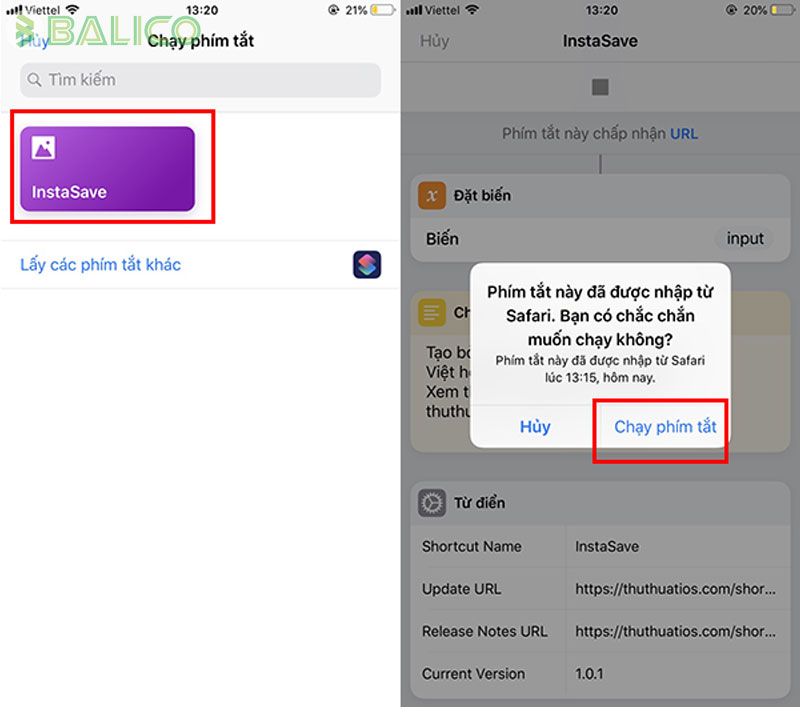
Bước 5:
Bạn chỉ cần chờ một chút cho phím tắt InstaSave hoàn thành quá trình tải xuống. Khi quá trình hoàn tất, bạn sẽ nhận được thông báo xác nhận rằng việc tải về đã thành công. Tất cả những hình ảnh và video bạn đã tải sẽ được lưu vào Thư viện ảnh trên thiết bị của bạn
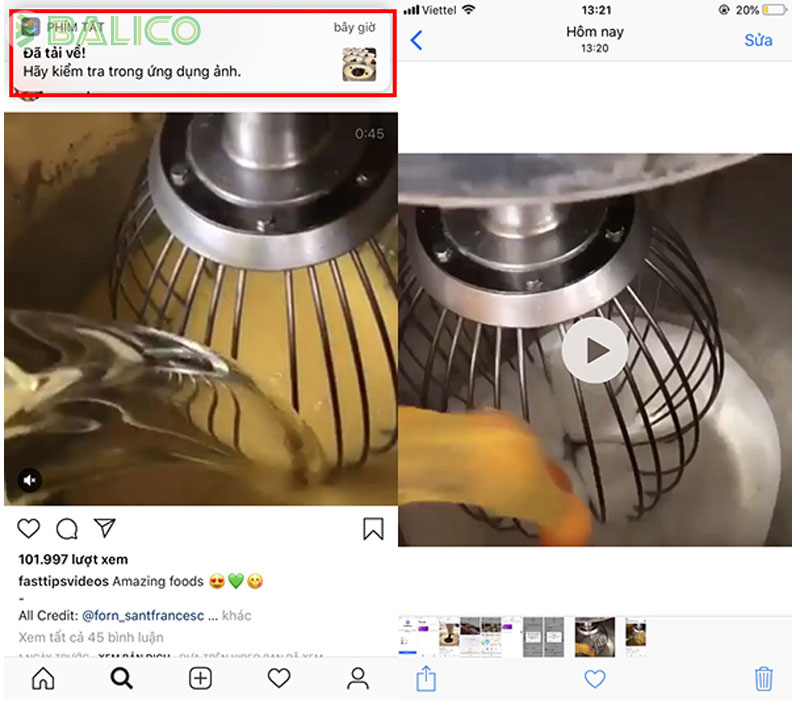
2. Cách tải video Instagram bằng Downloader for Instagram
Cáchdownload video trên Instagram thông qua ứng dụng Downloader for Instagram là một quy trình khá đơn giản. Dưới đây là hướng dẫn chi tiết từng bước để bạn thực hiện:
Bước 1:
Đầu tiên, bạn cần tải ứng dụng Downloader for Instagram về thiết bị Android của bạn. Để bắt đầu, chỉ cần vào phần Cài đặt trên điện thoại và tìm kiếm ứng dụng để tiến hành tải về.
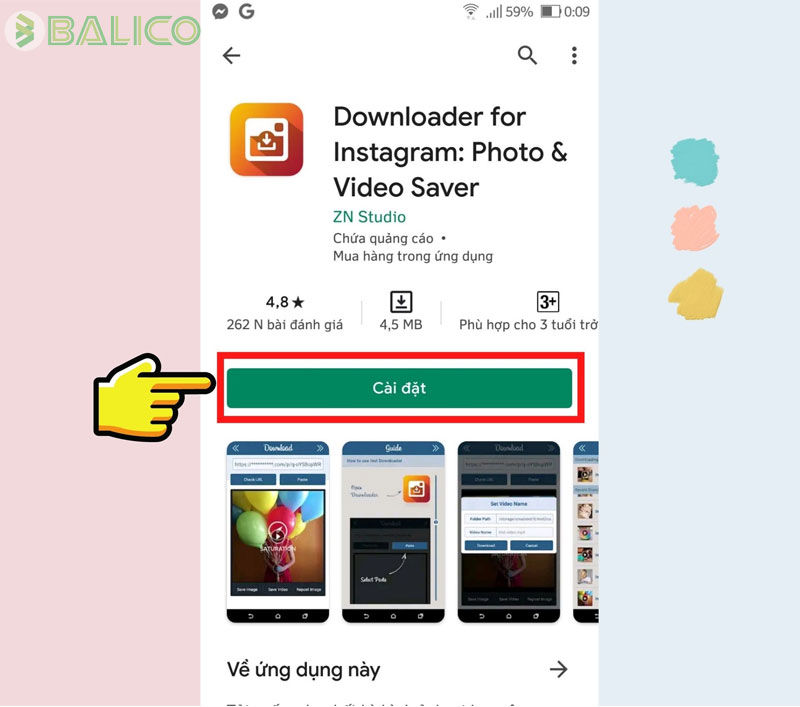
Bước 2:
Tiếp theo, hãy mở ứng dụng Instagram và tìm đến video mà bạn muốn tải xuống điện thoại. Sau khi đã mở video, hãy nhấn vào biểu tượng ba chấm dọc nằm ở góc trên bên phải của màn hình để mở menu tùy chọn.
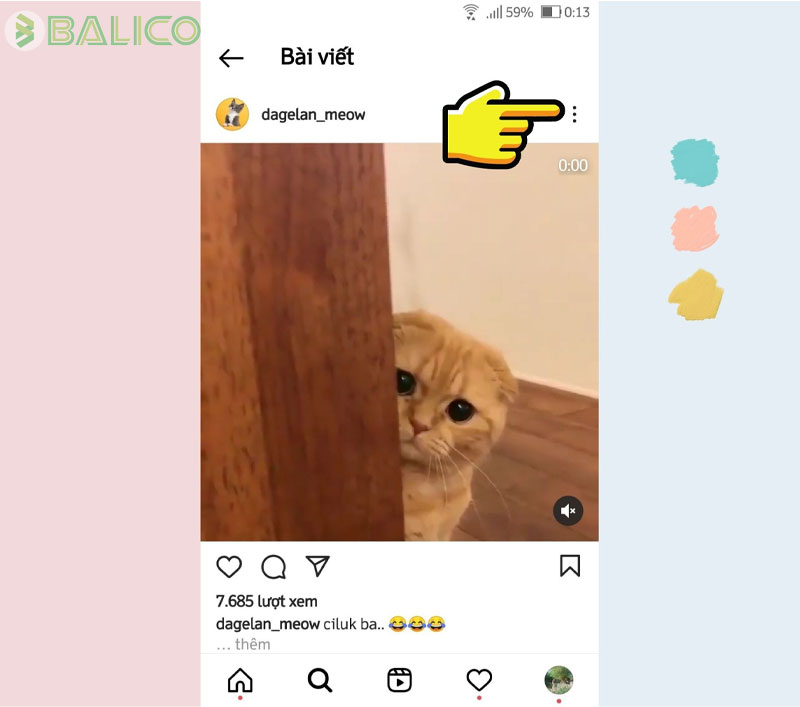
Bước 3:
Trong menu hiện ra ở góc phải, bạn chọn tùy chọn “Sao chép liên kết” để sao chép đường link của video mà bạn muốn tải xuống.
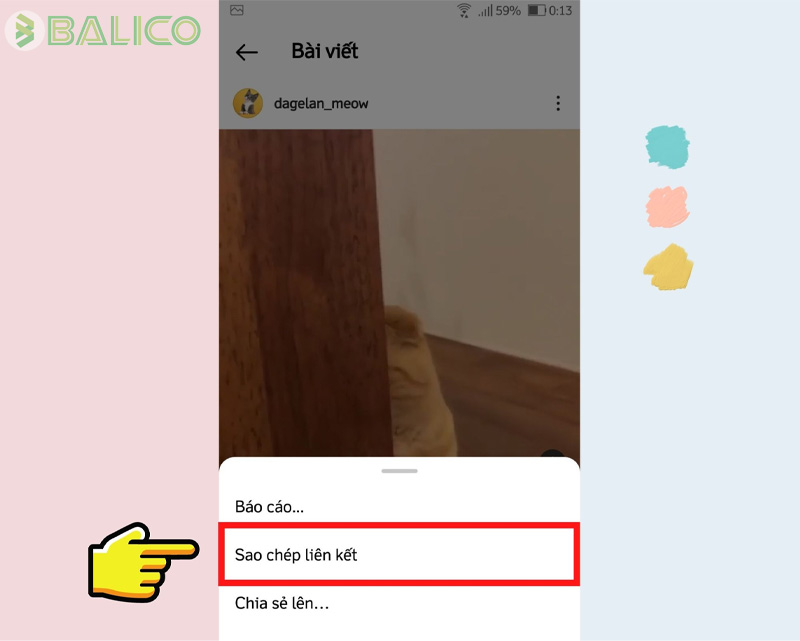
Bước 4:
Tiếp theo, hãy mở ứng dụng Downloader for Instagram mà bạn vừa cài đặt. Tại đây, bạn chỉ cần nhấn vào nút “Dán” để dán liên kết đã được sao chép từ bước trước đó. Sau đó, hãy nhấn vào nút “Kiểm tra URL” để xác nhận.
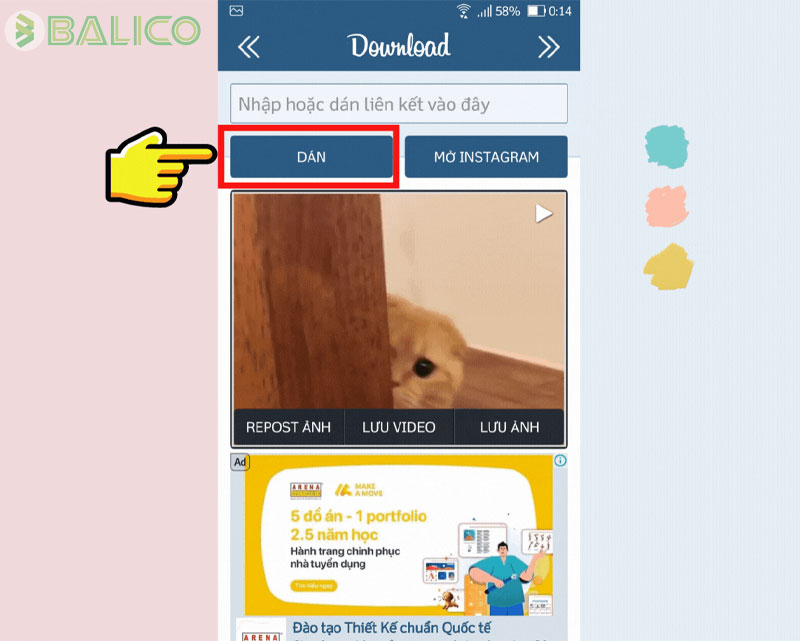
Bước 5:
Cuối cùng, video sẽ xuất hiện ngay trên màn hình. Bạn hãy nhấn vào nút “Lưu video”, sau đó đặt tên cho video và chọn vị trí mà bạn muốn lưu file. Cuối cùng, nhấn vào nút “Tải xuống” để bắt đầu quá trình tải video về điện thoại của bạn.
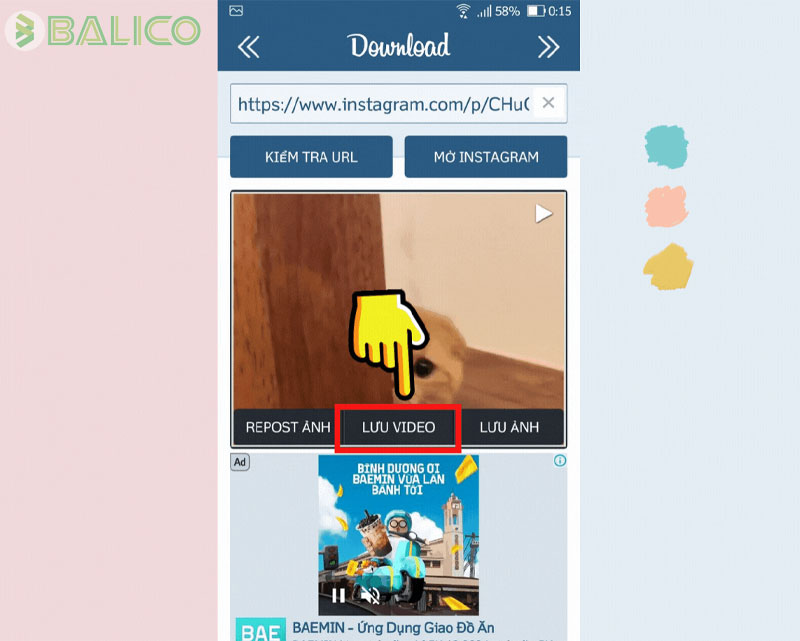
Chỉ với vài bước đơn giản, bạn đã có thể dễ dàng tải video từ Instagram về điện thoại của mình để xem lại mọi lúc mọi nơi.
Xem thêm: Cách tải ảnh Tiktok không logo miễn phí và đơn giản
Tải video từ Instagram qua trang web trực tuyến
Nếu bạn không muốn cài đặt ứng dụng, có thể tận dụng các trang web trực tuyến để tải video từ Instagram một cách nhanh chóng và dễ dàng.
1. Hướng dẫn tải video Instagram thông qua SnapInsta
Bước 1:
Đầu tiên, bạn cần mở ứng dụng Instagram và tìm kiếm video mà bạn muốn tải về thiết bị di động của mình. Khi đã tìm thấy video đó, hãy nhìn vào góc bên phải của video, bạn sẽ thấy một biểu tượng hình ba chấm. Nhấn vào biểu tượng đó và chọn tùy chọn “Sao chép liên kết” từ menu hiện ra.
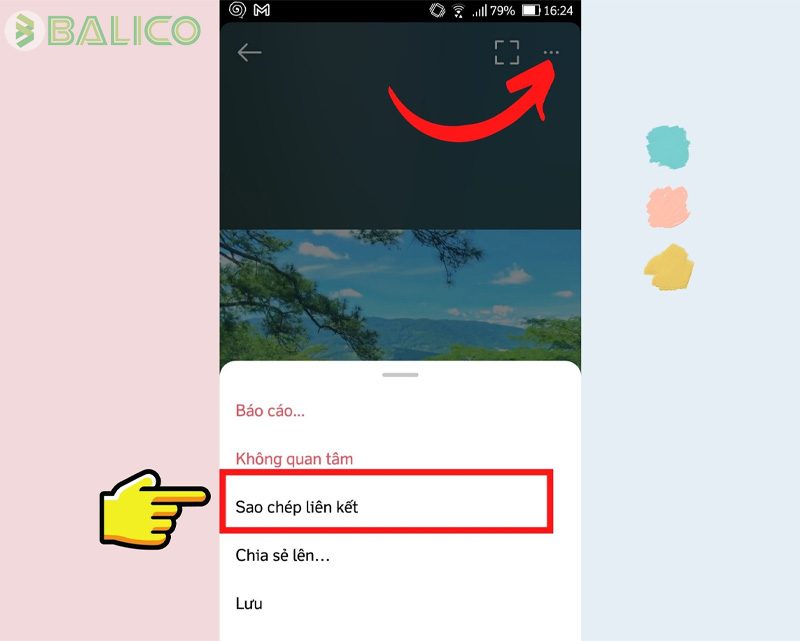
Bước 2:
Sau khi đã sao chép liên kết, bạn hãy mở trình duyệt và truy cập vào trang web SnapInsta thông qua link mà bạn đã chuẩn bị trước. Tại đây, bạn sẽ thấy một ô nhập liệu với dòng chữ “Dán link video URL vào đây.” Dán liên kết mà bạn vừa sao chép vào ô này.
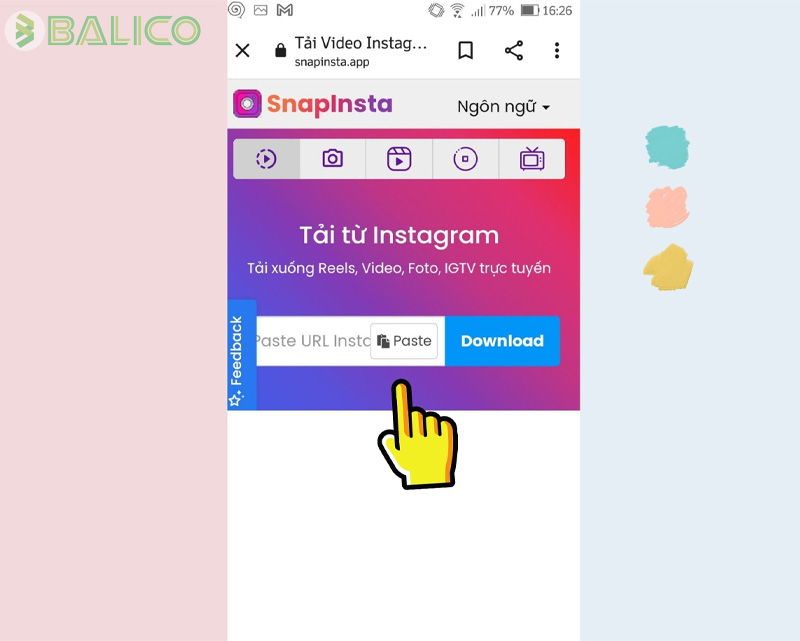
Bước 3:
Sau khi dán liên kết xong, bạn chỉ cần nhấn vào nút “Download” và chờ trong giây lát để hệ thống xử lý và lấy video.
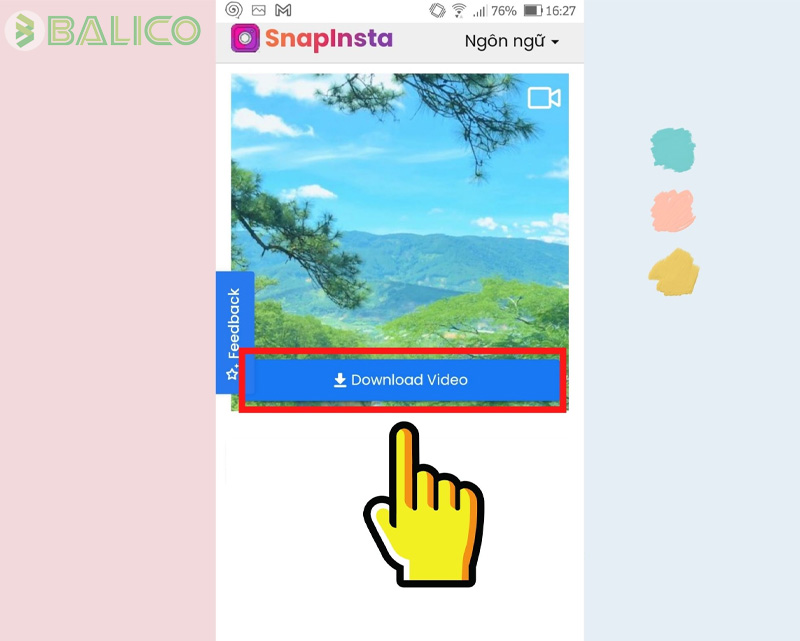
Bước 4:
Cuối cùng, khi video đã được chuẩn bị xong, bạn chỉ cần nhấp chọn vào nút “Download Video” để bắt đầu quá trình tải video từ Instagram về điện thoại của bạn. Như vậy, bạn đã hoàn thành việc tải video một cách đơn giản và nhanh chóng.
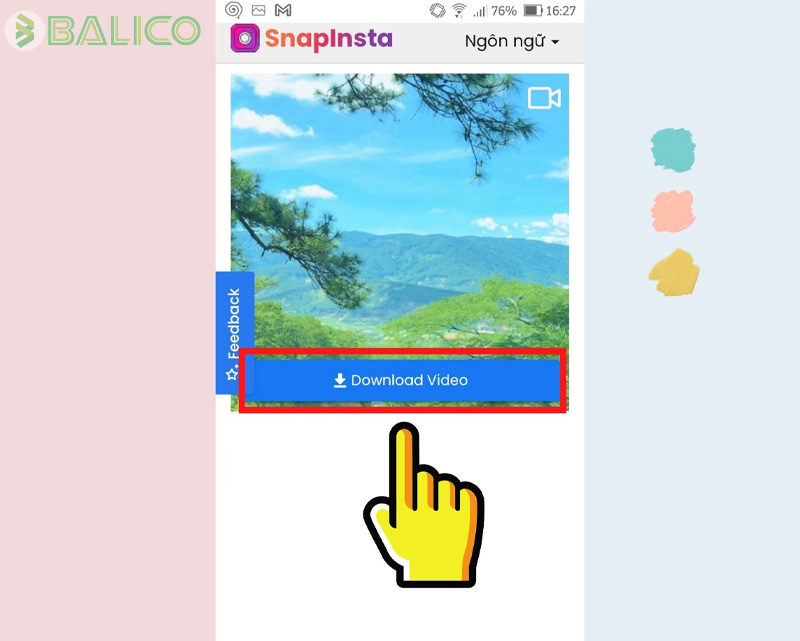
2. Cách tải video từ Instagram qua trang web Online Downloader
Để có thể tải video từ Instagram, bạn có thể thực hiện theo các bước dưới đây:
Bước 1:
Đầu tiên, bạn cần mở video trên Instagram mà mình muốn tải về. Sau đó, hãy nhấn vào biểu tượng ba chấm dọc ở góc video và chọn tùy chọn “Sao chép liên kết”.
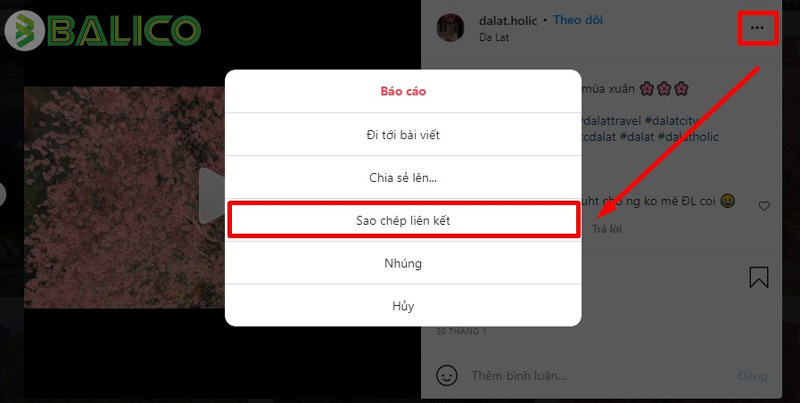
Bước 2:
Tiếp theo, bạn hãy mở trình duyệt web trên thiết bị của mình và truy cập vào trang web Instagram Downloader. Tại đây, bạn sẽ thấy một ô text, hãy dán liên kết mà bạn đã sao chép vào đó và nhấn nút “Download MP4”.
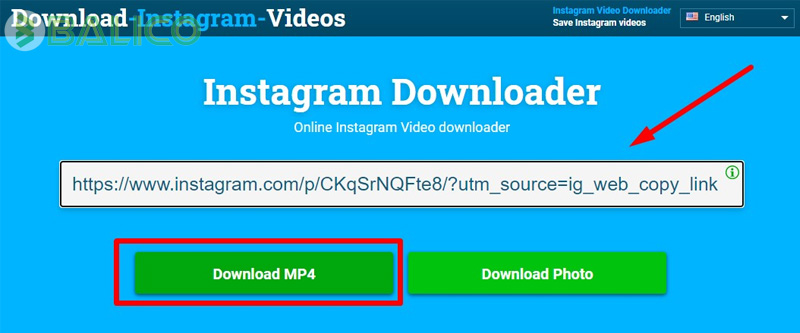
Bước 3:
Sau khi hoàn tất bước trên, bạn cần chờ trong một khoảng thời gian ngắn để video được tải về. Khi video đã được tải xong, bạn sẽ thấy nút “Download” hiện lên ở phía dưới, hãy ấn vào đó.
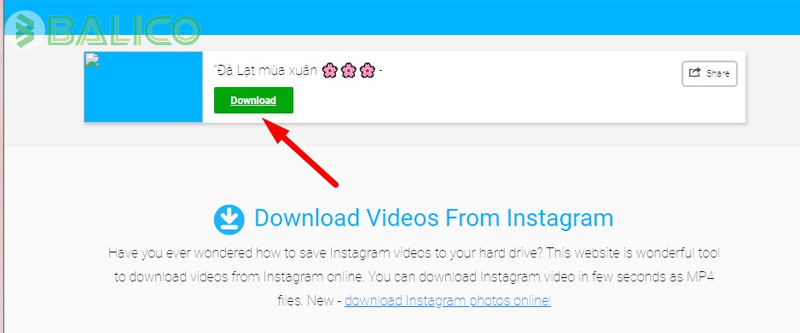
Bước 4:
Lúc này, video mà bạn muốn tải sẽ được mở lên trên một trang web khác trong trình duyệt. Bây giờ, bạn chỉ cần nhấp chuột phải vào video và chọn “Lưu video thành…” để có thể tải video Instagram về máy tính của mình một cách dễ dàng.
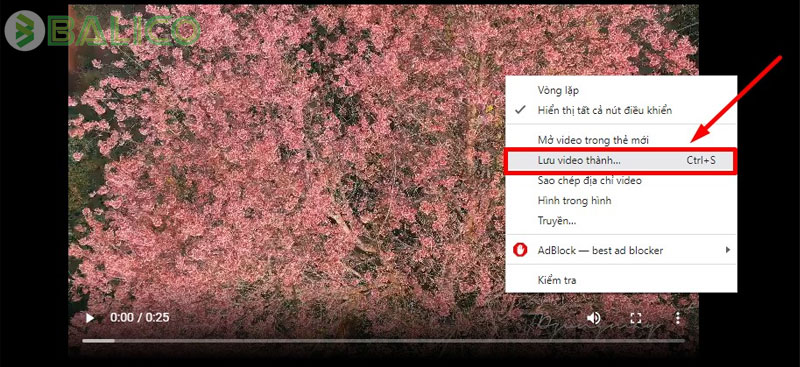
Với những bước đơn giản trên, bạn đã có thể nhanh chóng tải video từ Instagram về thiết bị mà không gặp quá nhiều khó khăn.
Với cách hướng dẫn mà BALICO đã cung cấp, bạn đã hoàn tất quy trình tải video Instagram về điện thoại một cách nhanh chóng và dễ dàng. Mong rằng những phương pháp này sẽ hỗ trợ bạn trong việc tải về các video Instagram yêu thích một cách thuận tiện.

Tốt nghiệp CNTT và bắt đầu công việc Thiết kế web, SEO, Adwords,… từ 2008, với hơn 15 năm kinh nghiệm của mình, tôi thành lập BALICO với mục tiêu mang đến những giải pháp chuyển đổi số trong kinh doanh dành cho doanh nghiệp vừa và nhỏ (SME), nâng cao năng lực cạnh tranh, đồng hành cùng khách hàng tự tin bước vào kỷ nguyên công nghệ 4.0
Kết nối với tôi: Facebook | Tiktok | Twitter | Linkedin | Youtube | Blog
